maven集成的tomcat插件是6,
pom.xml添加插件
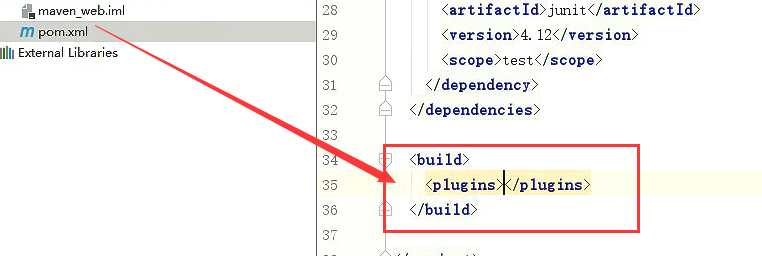
输入这三个标签
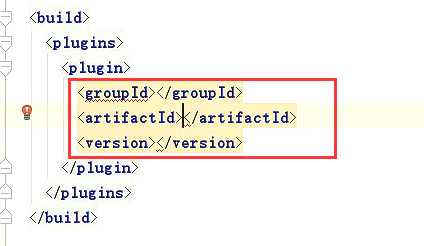
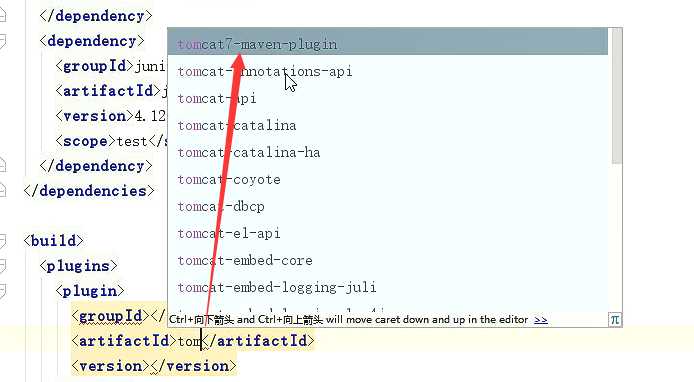
groupId没有自动出来提示
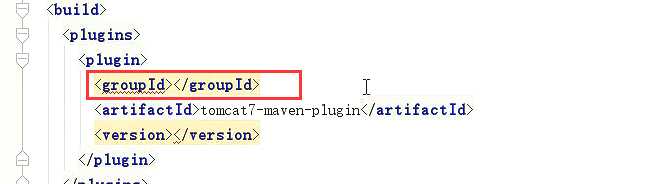
只能自己记住首字母
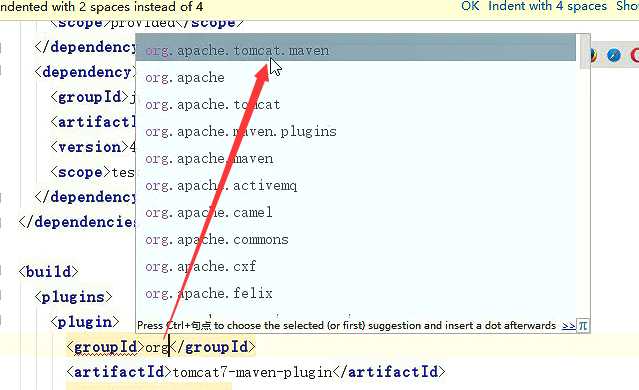
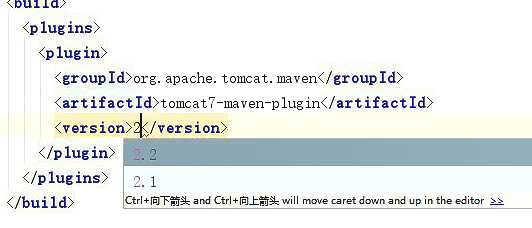
这样就把tomcat7的插件添加好了。
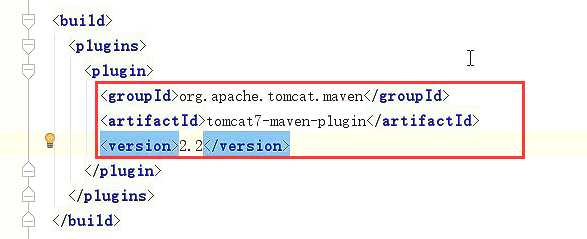
修改tomcat的端口号。改成8888
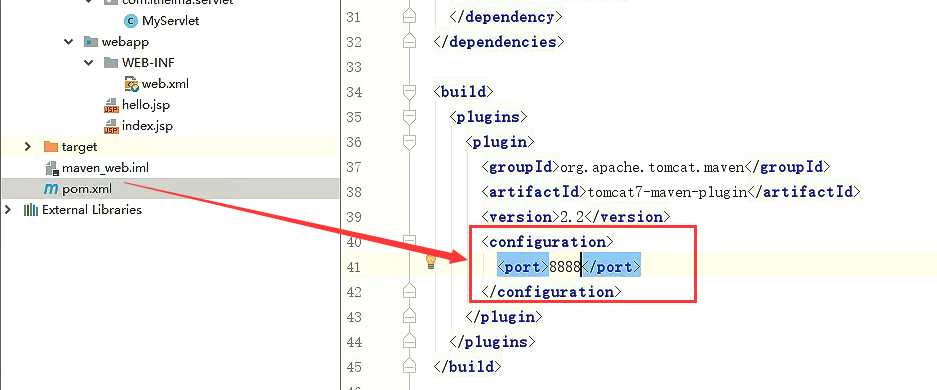
tomcat6的端口我们没有修改依然是8080。验证tomcat6插件依然存在
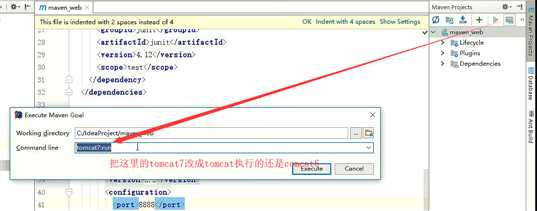
运行起来的端口还依然是8080。也就是表示运行的依然是tomcat6的插件。
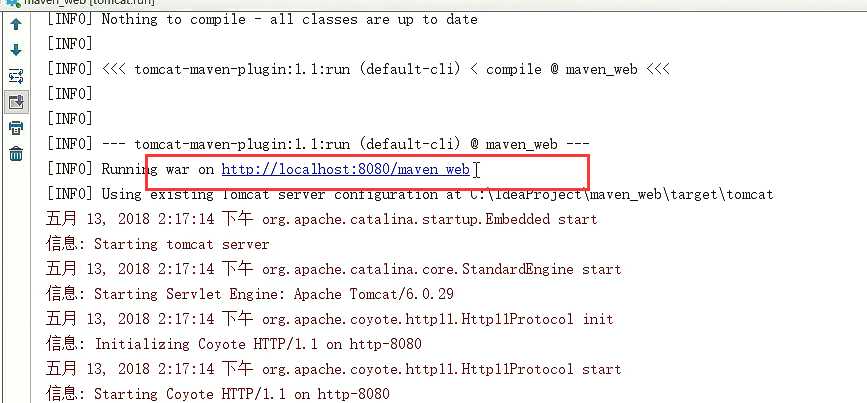
如果这里想使用tomcat7的插件。
输入tomcat7:run 然后去执行
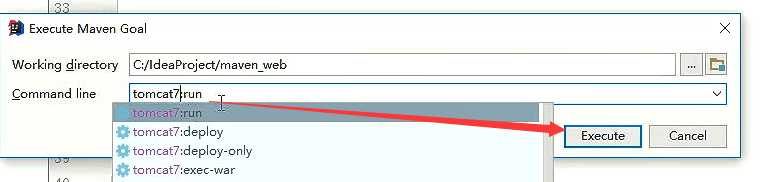
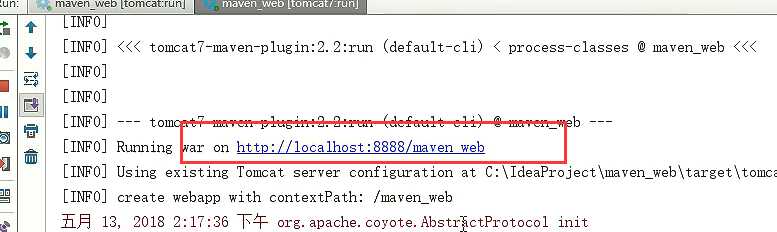
在启动tomcat6的时候并没有关掉tomcat7。两个端口一个是8080. 一个是8888。两个服务同时运行了起来
可以看到这里有个2
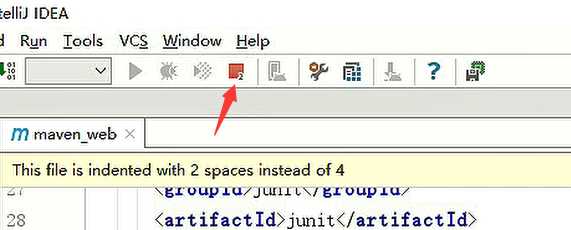

8080依然可以访问。也就是两个tomcat都处在启动的状态
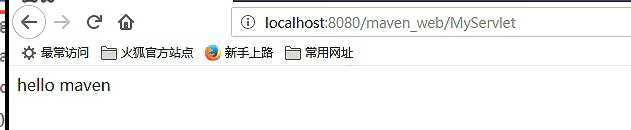
把两个服务同时关掉。
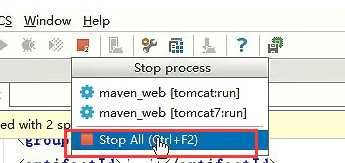
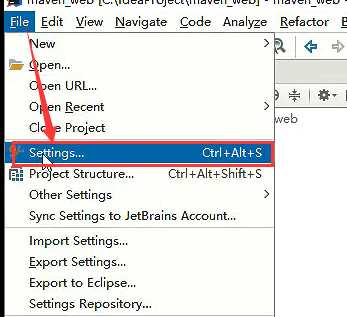
搜索live
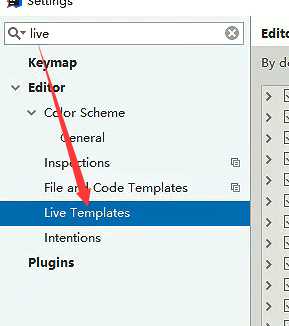
添加动态模板。先创建一个组group
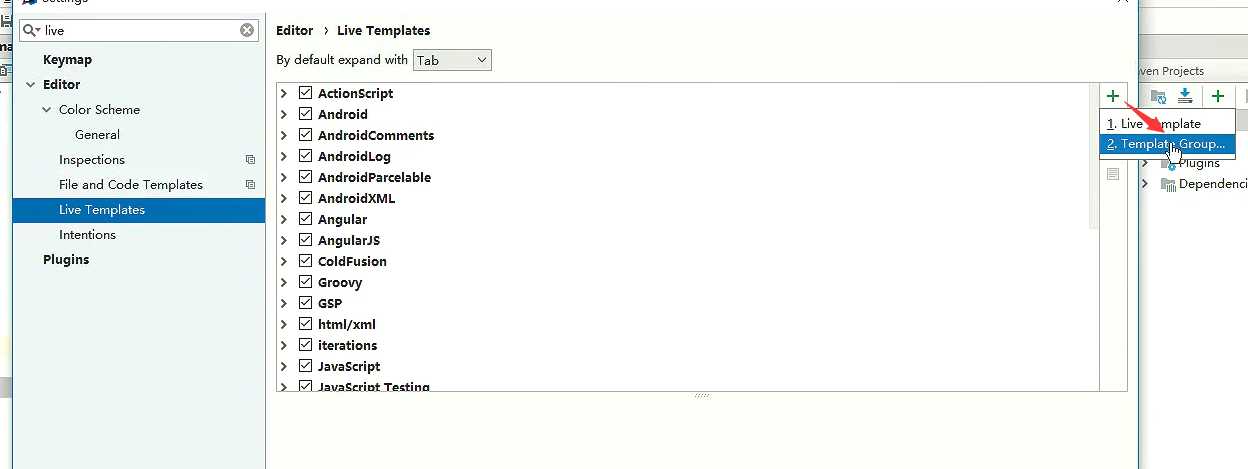
如果不创建租,直接选择Live Template。它会给你创建一个User的组
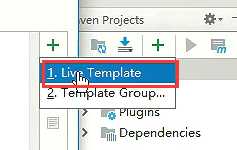
这里我们选择2Template Group创建一个组
组叫做custom,定制的意思。
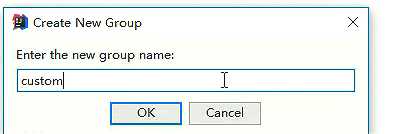
选中这个组,点击右边的加号。选择Live Template
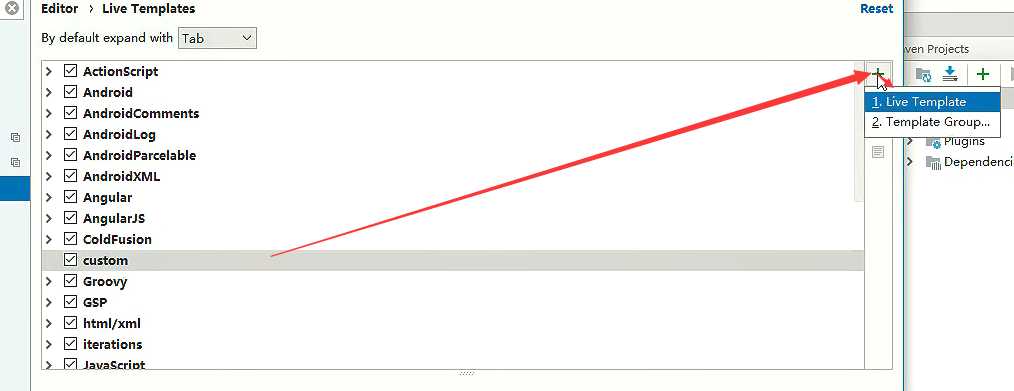
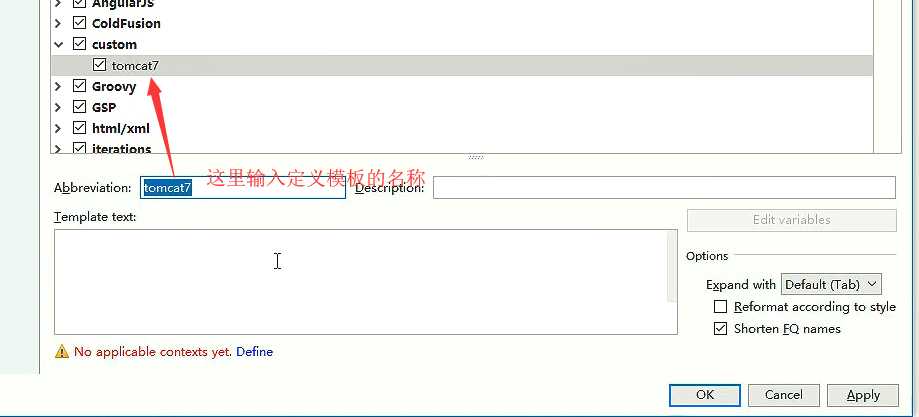
复制这段代码
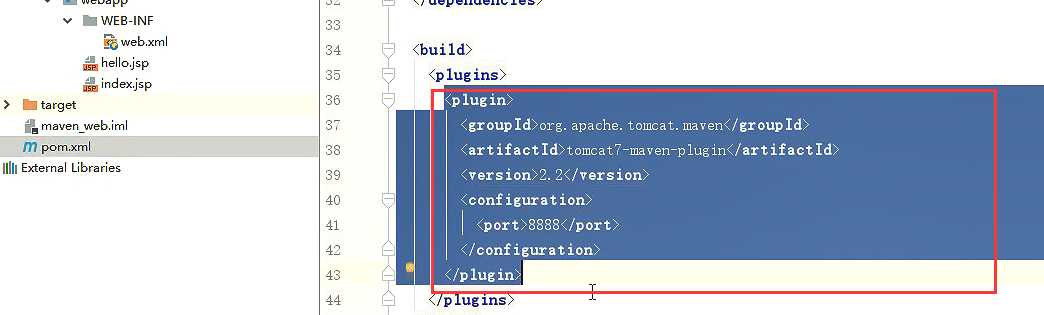
把复制的内容粘贴到Template text里面
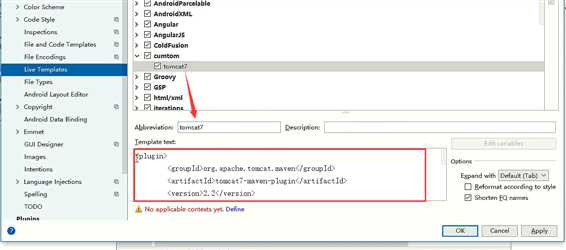
然后需要在什么地方可以用。点击Change选中XML
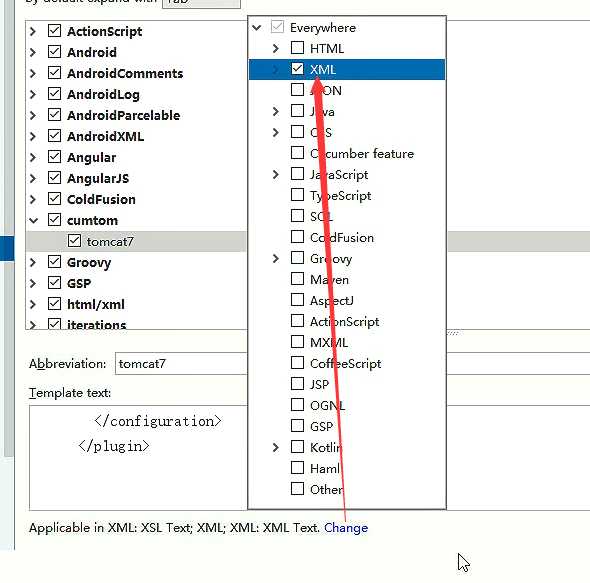
然后点击ok。模板就创建成功了。

把之前的tomcat7的配置先删除掉。
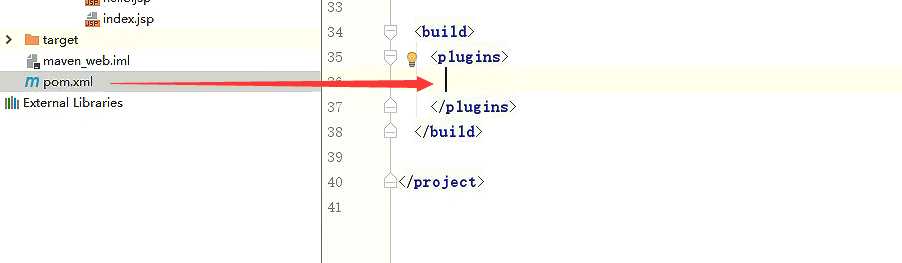
然后在这里只需要输入tomcat7选择即可。
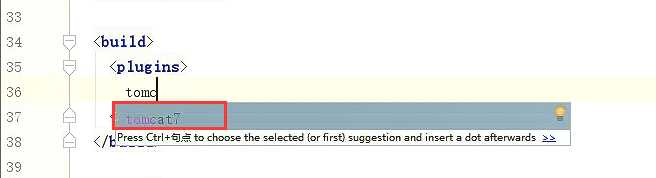
一回车,代码都生成出来了。
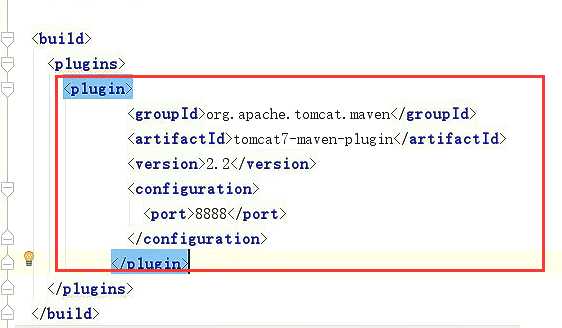
输入maven。 选择 maven-complie-plugin. 就是Maven的编译插件。complie是编译的意思。
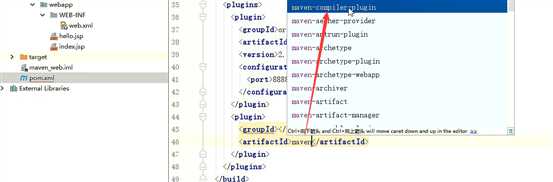
groupId这里输入org,选择org.apache.maven.plugins
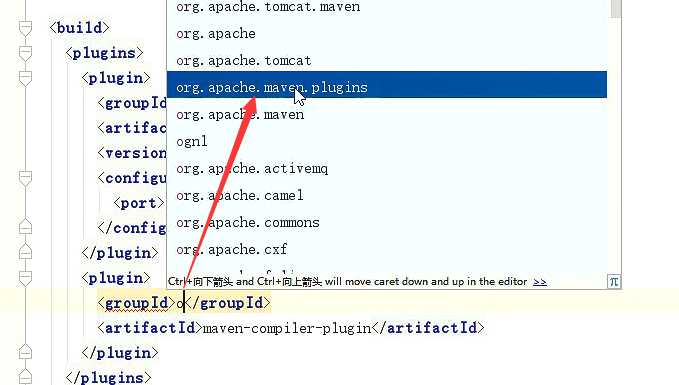
然后指定插件的版本为1.8
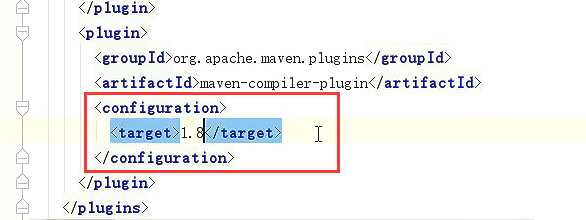
编译后依然选择1.8
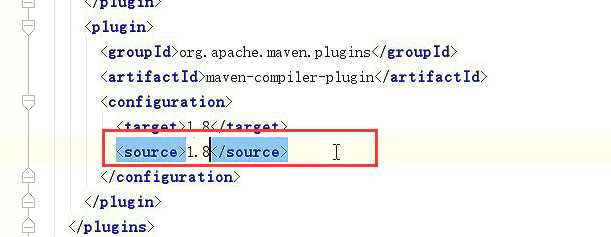
指定编码格式为utf-8
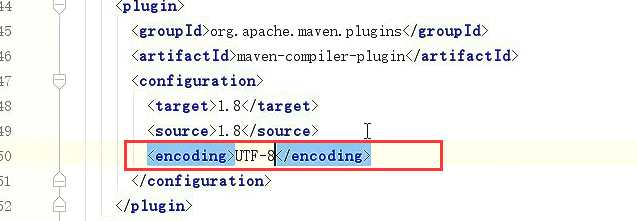
复制整段的代码
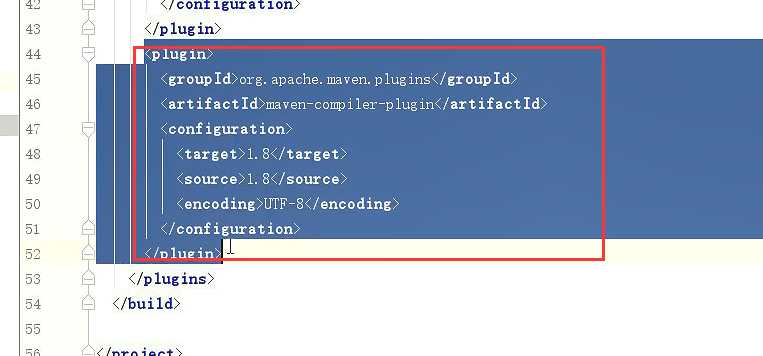
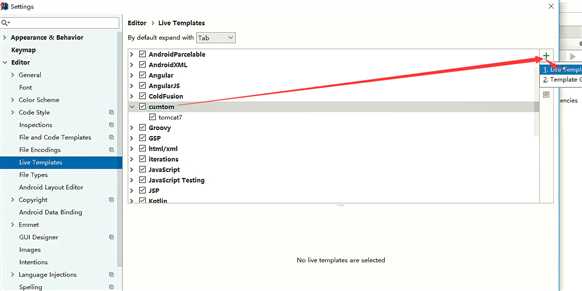
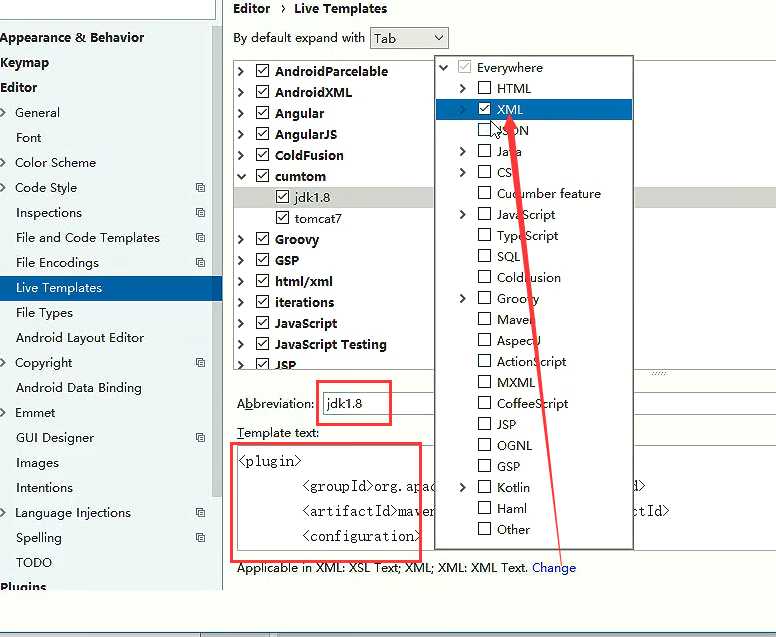
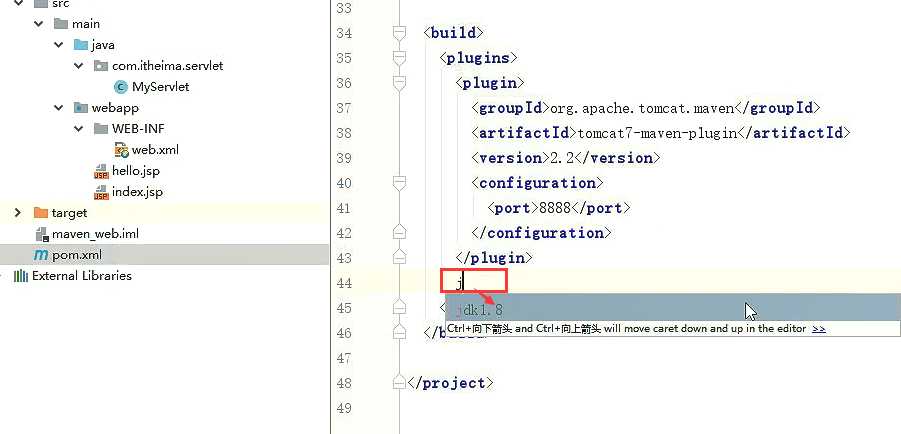
选中回车
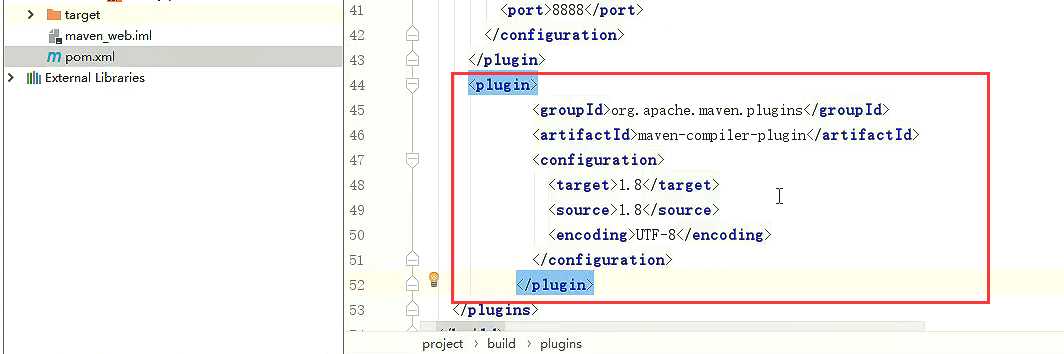
阶段2 JavaWeb+黑马旅游网_15-Maven基础_第5节 使用骨架创建maven的java工程_17maven工程运行环境修改
原文:https://www.cnblogs.com/wangjunwei/p/11305067.html